
Мазмуну:
- Автор John Day [email protected].
- Public 2024-01-30 10:40.
- Акыркы өзгөртүү 2025-01-23 14:51.

Оперативдүү эстутум (RAM) - бул компьютерлер тарабынан маалыматка тез жетүү үчүн колдонулган абдан тез эс тутумдун бир түрү. RAM катуу дисктерге же катуу дисктерге караганда алда канча ылдамыраак, бирок алда канча кымбат жана туруктуу кубатсыз маалыматты сактай албайт.
Компьютериңиздин RAM көлөмүн көбөйткөнүңүздө, ал сөзсүз түрдө компьютердин ылдамдыгын жогорулатпайт. RAM сыйымдуулугун жогорулатуу сиздин компьютерге күнүмдүк колдонууда көптөгөн практикалык пайдалары бар бир убакта көп нерселерди кылууга мүмкүндүк берет.
Эгерде сиз оперативдүү эс тутумуңузда ылдамдыкты кааласаңыз, анда DDRдин жогорку стандартына ээ болууну каалашыңыз мүмкүн. Сиздин Motherboard ар бир рейтингди колдобошу мүмкүн, бирок DDR4 RAM DDR3 жана андан жогору ылдамдыкты сунуштайт. Бул жогорулатылган ылдамдык сиздин оперативдүү эс тутумуңузга CPU менен тезирээк сүйлөшүүгө мүмкүндүк берет жана жалпы эффективдүүлүктү жогорулатат.
1 -кадам: RAMдын компоненттери

Memory Chip: Чыныгы маалыматтар сакталган жерде
Board: Бардык компоненттер каманга тиркелет
Клиптер үчүн ноутбук: Эки жагындагы бул оюктар Motherboardго кысуу үчүн колдонулат
Алтын Байланыштар: Маалыматтар бул байланыштар аркылуу өткөрүлөт
Тегиздөө үчүн оюк: Бул оюк таякчанын туура багытталганын камсыз кылат
2 -кадам: RAM таякчаларына кам көрүү
Көпчүлүк компьютердик бөлүктөрдөгүдөй эле, RAM дайыма компьютердин ичинде калат. Башка компоненттер сыяктуу эле, компьютер иштеп жатканда RAM таякчасын алып салуу жакшы эмес.
Компьютерден RAM алуу үчүн, компьютериңизди өчүрүп, корпусту ачыңыз. RAM таякчасынын эки жагында эки клип болушу керек. Аларды бири -биринен ажыратып, таякчаны чыгарыңыз. Сиз эне платаңыздын статикалык электр тогуна таасир берүүчү компоненттери жөнүндө этият экениңизди текшериңиз. (Килемде ары-бери чуркабаганыңызга же кандайдыр бир статикалык кийимдерди кийбегениңиз жакшы иштеши керек)
Таякты кайра салып жатканда, бир аз басым жасоого туура келет. Таякчанын түбүндөгү оюк тактыга жайгаштырылганда, анын туура жайгашып турганын текшериңиз. Клиптер орун алганда, сиз көрүп, угуп жана чыкылдатууну сезишиңиз керек.
3 -кадам: RAM менен көйгөйлөрдү диагностикалоо жана оңдоо
Эң чоң белектердин бири - сизде RAMдин катасы бар, бул сиздин экранда эч нерсе көрүнбөйт. Компьютерлер эч нерсени көрсөтүү үчүн RAM колдонушу керек, ошондуктан бул эң жакшы көрсөткүчтөрдүн бири.
Эгерде сиз экраныңыз кара болсоңуз, бирок күйөрмандар иштеп жатса жана көрсөткүч жарыктары күйүп турган болсо, бул RAM менен көйгөй болушу мүмкүн
Эгерде тутумуңуз кайра жүктөлсө, тоңуп калса же өлүмдүн көк экранын тез -тез тартып турса, RAM да көйгөй болушу мүмкүн. Учурдагы RAMны башка компьютердеги белгилүү жакшы таякчага алмаштыруу, эгер сизде көйгөй болсо, жөн эле айтып берет.
4 -кадам: Сүрөт жок: Мүчүлүштүктөрдү оңдоо

Бул учурда, компьютер экранда эч нерсе жазбайт.
5 -кадам: Жаңы слотко өтүңүз

Биринчи кадам таякчаны жаңы уячага которуу, эстутумдун розеткасы туура эмес экенин билүү болушу керек.
Эгерде компьютер сүрөттү көрсөтсө, бул сиз колдонгон розетка сынганын билдирет. Motherboardду кадимкидей колдонуу жакшы болушу керек (бир розетканы колдонбостон).
6 -кадам: Белгилүү бир нерсе менен сыноо

Кемчиликтүү RAMны өчүрүү жана компьютерге жакшы RAM коюу сизге RAMдин компьютерди жайгаштырууну токтотуп жаткандыгын же жоктугун айтып берет. Эгер көйгөйүңүз чечилсе, анда сиз баштапкы RAM начар. Эгерде ал чечилбесе, анда машинанын башка көйгөйлөрү бар.
Сунушталууда:
Электр менен камсыздоонун дизайнынын чакырыктары DC-DC технологиялары менен кандайча жолугушат: 3 кадам

Энергия менен камсыздоонун дизайнынын чакырыктары DC-DC технологиялары менен кантип жолугушат: Мен энергия менен камсыздоонун дизайны DC-DC Technologies.Power системасынын дизайнерлери рыноктон дайыма кысымга туш болуп, жеткиликтүү болгон нерселердин бардыгын пайдалануунун жолдорун табуу үчүн кандайча жооп берерин талдайм. күч Портативдик түзмөктөрдө жогорку эффективдүүлүк
IoT технологиялары менен мобилдик платформа: 14 кадам
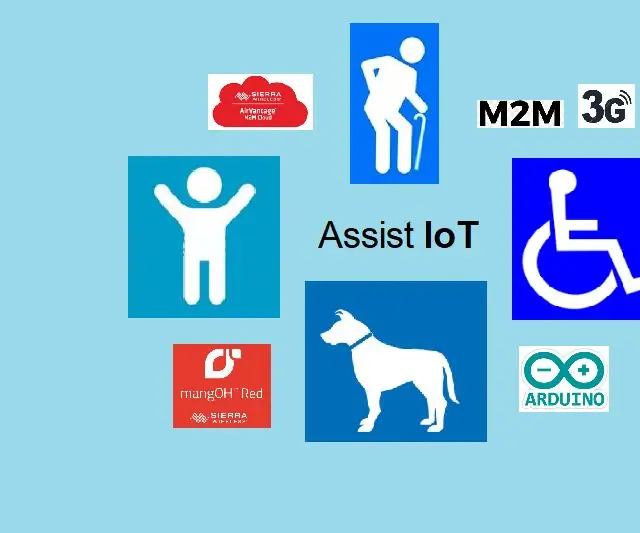
IoT технологиялары менен мобилдик платформа: Төмөнкү кадамдар жөнөкөй мобилдик платформаны кантип чогултууну жана бул платформаны алыстан башкаруу үчүн кээ бир IoT технологияларын камтыйт. Бул долбоор Assist - IoT (IoT Technologies менен ички жардамчы) долбоорунун бир бөлүгү
Компьютердеги көйгөйлөрдү чечүү: 5 кадам

Компьютердеги көйгөйлөрдү чечүү: Бизге Philips бурагычы керек болот жана кичинекей табак кылышы керек. Эч нерсени жоготпоо үчүн табакка кошумча бураманы салабыз
Пионер рулунун пульту менен көйгөйлөрдү кантип чечсе болот - IR сигналын жогорулатыңыз жана кичине кулпуну оңдоңуз.: 14 кадам

Пионер рулунун пульту менен көйгөйлөрдү кантип чечсе болот - IR сигналын көбөйтүп, кичине кулпуну оңдоңуз. Бул пультто абдан кооз жана ыңгайлуу, бирок кээде тиешелүү түрдө иштебейт Бул үчүн кээ бир факторлор: панелдин дизайны, рулдун дизайны жана IR сигналдары долбоор натыйжалуулуктун мисалы эмес. Мен Бразилияданмын жана бул кеңешти Амаздан таптым
Сынган IBook G4 аэропортунун ядросу менен көйгөйлөрдү чечүү: 4 кадам

Аэропорттогу ядролук паника көйгөйлөрү менен сынган IBook G4ти оңдоо: Саламатсыздарбы! Акырында мен инструкция берүүгө арзырлык нерсени аткардым :-) Сиз, балким, бул жердесиз, анткени сиздин жакшы iBook Mac OS 10.4 жаңыртуусунан кийин кызыктай боло баштады. 8ден 10.4.9га чейин. Сиз дайыма ала тургандай түрдө
